Scaricare e impostare nuovi temi su Windows 10

Scaricare e impostare nuovi temi su Windows 10
Una delle caratteristiche principali di Windows 10
è la personalizzazione, che permette agli utenti
di cambiare facilmente sfondo, scegliendo anche
tra quelli presenti di default nel sistema operativo.
Inoltre è possibile ottenere un livello di personalizzazione più alto
cambiando pure il tema su Windows 10
L’ultimo sistema operativo dell’azienda con sede a Redmond consente di scaricare
gratuitamente da internet nuovi modelli per il desktop.
Inoltre, Si può scegliere tra numerose categorie (arte, animali, feste e stagioni, automobili
film, bellezze naturali e molto altro).
Ci sono anche i temi che incorporano nuovi suoni. Ogni sezione al suo interno contiene
diversi modelli. Scaricare e impostare un nuovo tema per il desktop non è difficile.
Al contrario è molto semplice e può essere fatto direttamente da Windows 10.
Come scaricare un nuovo tema per Windows 10
Tuttavia, Per effettuare il download di un nuovo tema, la prima azione da mettere in
pratica è recarsi nelle impostazioni. Non sapete come fare? Niente paura, è facilissimo.
Avete presente la barra di ricerca posta in basso a sinistra dello schermo? Una volta
trovata, digitate “Impostazioni”. A questo punto, cliccate su “Personalizzazione”.
L’opzione si trova tra “Rete e Internet” e “Account”. Fatto? Ora, vi troverete davanti un
menu con diverse scelte: “Sfondo”, “Colori”, “Schermata di blocco”, “Start” e “Temi”.
Scaricare e impostare nuovi temi su Windows 10
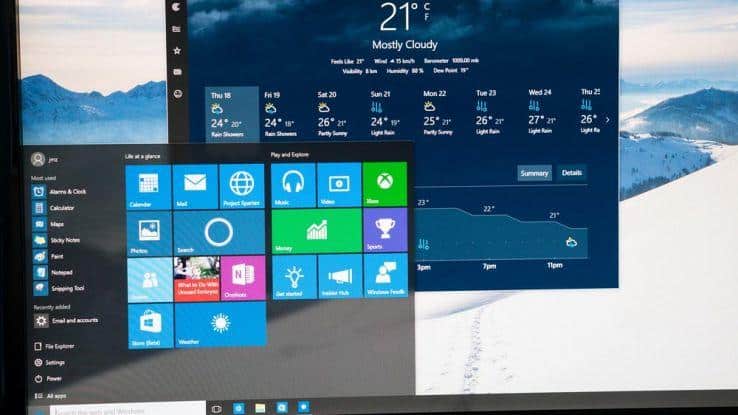
in altre parole, Successivamente non dovrete fare altro che cliccare su “Impostazioni del
tema” e da qui su “Altri temi online”. Il link che si aprirà in seguito vi porterà direttamente
sulla pagina Microsoft, da cui sarà possibile scaricare il tema per il desktop preferito.
In conclusione, Per utilizzare il nuovo modello dovrete tornare ancora in “Temi”. La
procedura è identica a quella descritta sopra: “Impostazioni”, poi “Personalizzazione”
“Temi” e infine “Impostazioni del Tema”. Non vi resta che applicare il nuovo tema
e il gioco è fatto.
